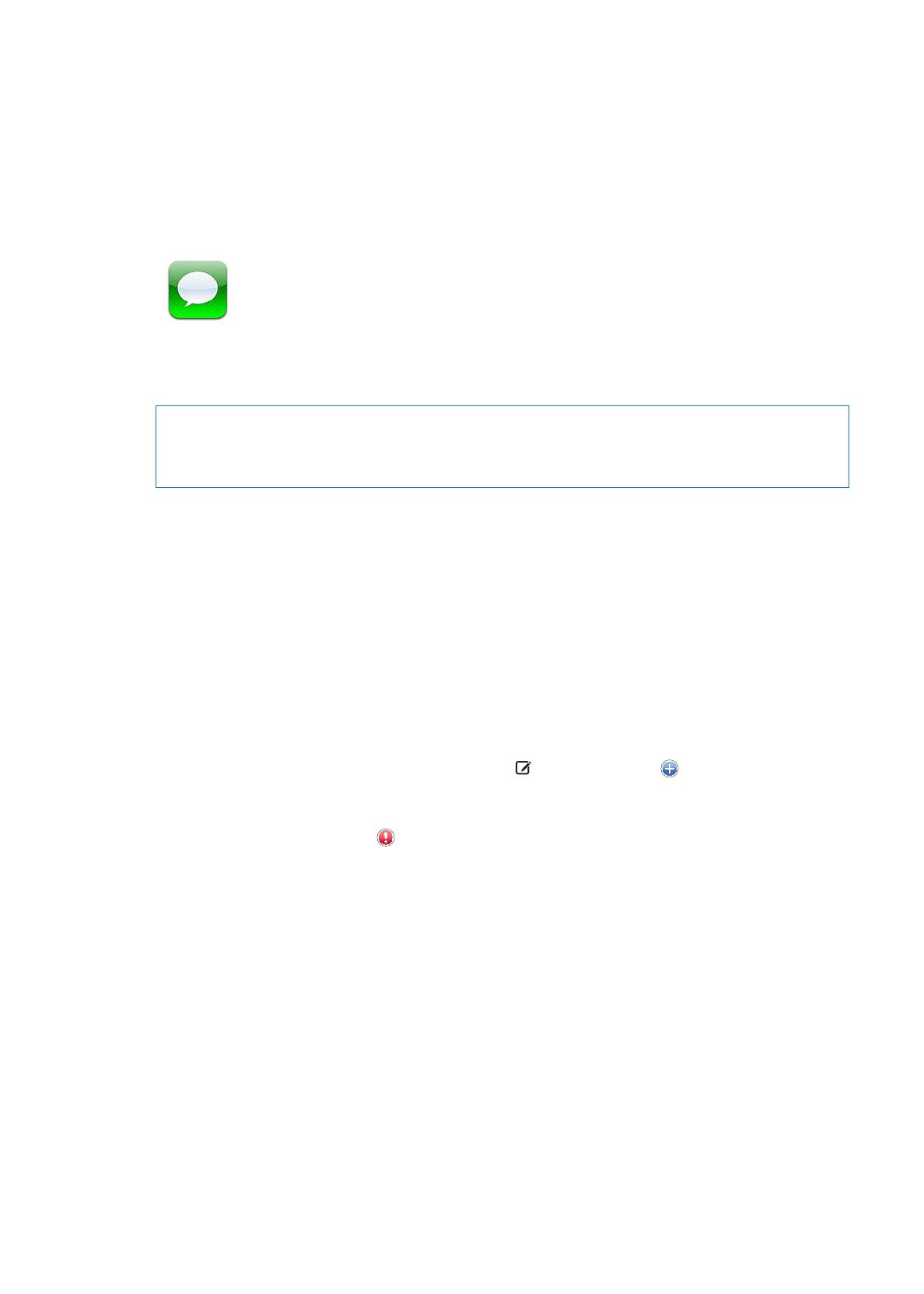
Como enviar e receber mensagens
ADVERTÊNCIA:
Para obter informações importantes sobre como dirigir com segurança, con-
sulte o Manual de Informações Importantes do Produto, no site http://support.apple.com/pt_BR/
manuals/iphone/.
O aplicativo Mensagens é compatível com mensagens de texto para/de outros dispositivos SMS e
MMS e com dispositivos iOS que usam o iMessage. Com MMS e o iMessage é possível incluir fotos,
vídeos e outras informações nas mensagens.
Use o iMessage para enviar mensagens por Wi-Fi ou conexão celular a outros usuários do iOS 5.
Você pode ver quando a outra pessoa está digitando e notificá-la quando tiver lido sua mensa-
gem. Como as iMessages são exibidas em todos os dispositivos iOS 5 que iniciarem a sessão na
mesma conta, você pode iniciar uma conversa em um dos seus dispositivos e continuá-la em ou-
tro. As iMessages também são criptografadas.
Nota: Mensagens SMS e MMS exigem uma conexão celular e podem não estar disponíveis em
todas as áreas. Cobranças por dados celulares ou taxas adicionais podem ser cobradas.
Para enviar uma mensagem de texto: Toque em , depois toque em e escolha um contato,
digite um nome para buscar seus contatos ou digite um número de telefone ou endereço de e-
mail manualmente. Digite a mensagem e toque em Enviar.
Nota: Um indicador de alerta aparecerá se a mensagem não puder ser enviada. Toque no aler-
ta em uma conversa para tentar enviar a mensagem novamente.
87
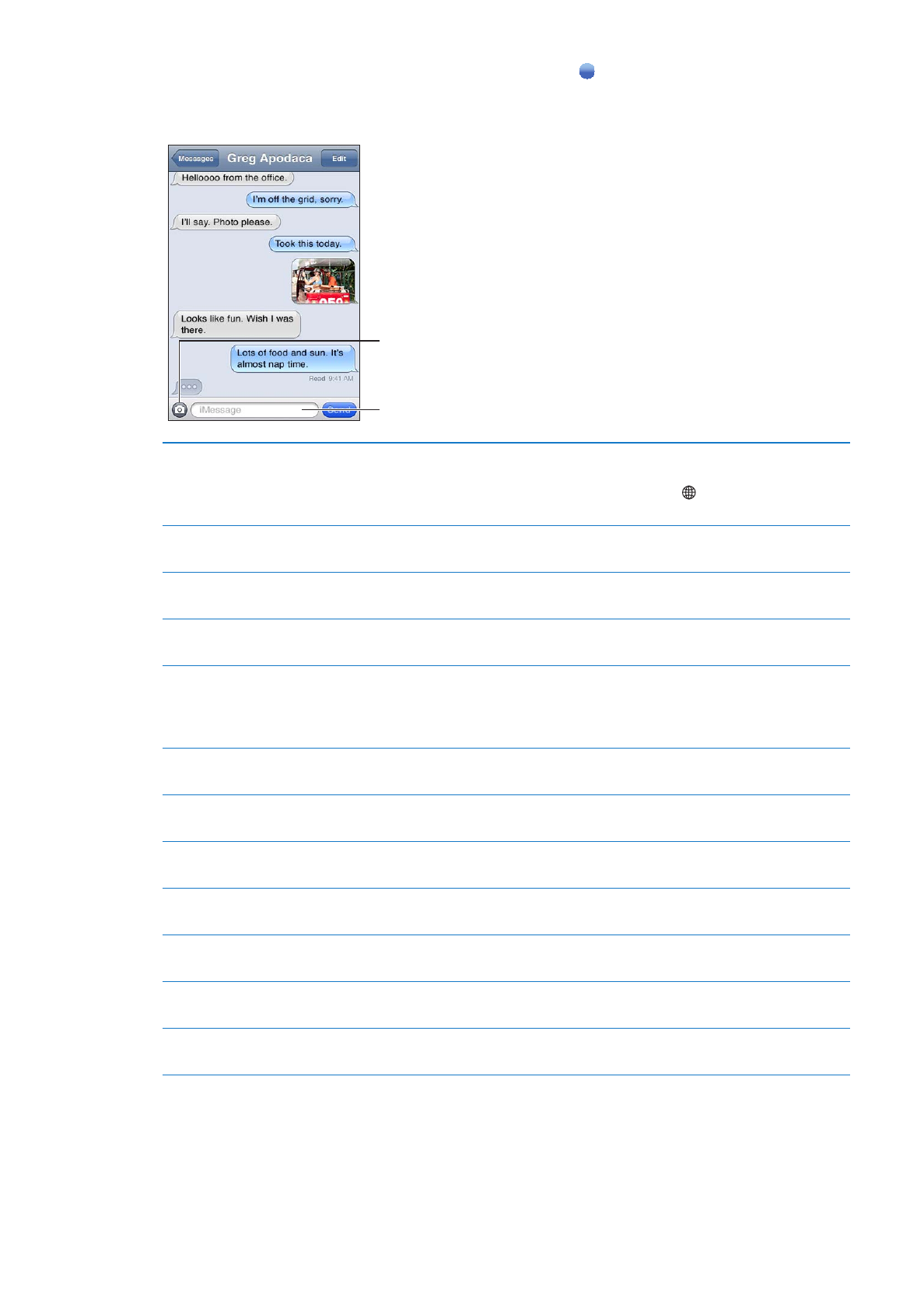
As conversas são salvas na lista Mensagens. Um ponto azul indica mensagens não lidas. Toque
em uma conversa para visualizá-la ou continuá-la. Nas conversas do iMessage, as mensagens en-
viadas aparecem em azul.
Toque no botão para
incluir uma foto ou um
vídeo.
Toque para digitar texto.
Usar caracteres emoji
Vá em Ajustes > Geral > Teclado > Teclados Internacionais > Adicionar
Novo Teclado e toque em Emoji para disponibilizar esse teclado. Para inserir
caracteres Emoji em uma mensagem, toque em para exibir o teclado
Emoji. Consulte “Como alternar teclados” na página 181.
Retomar uma conversa anterior
Na lista Mensagens, toque na conversa, digite uma mensagem e toque em
Enviar.
Exibir as mensagens anteriores de
uma conversa
Role até o topo (toque na barra de estado) e toque em Carregar Mensagens
Anteriores.
Receber iMessages usando outro
endereço de e-mail
Abra Ajustes > Mensagens > Receber em > Adicionar Outro E-mail.
Especifique o número de telefone
ou e-mail do ID Apple que aparece
no campo “de” quando você inicia
uma conversa nova
Abra Ajustes > Mensagens > Receber em > ID de Chamador.
As conversas existentes não são afetadas quando você altera esse ajuste.
Abrir um link em uma mensagem
Toque no link. O link pode abrir uma página no Safari ou discar um número
de telefone, por exemplo.
Encaminhar uma conversa
Selecione uma conversa e toque em Editar. Selecione quais partes devem
ser incluídas e toque em Encaminhar.
Adicionar alguém à lista de
contatos
Toque em um número de telefone na lista Mensagens e depois toque em
"Adicionar aos Contatos".
Notificar outras pessoas ao ler men-
sagens delas
Abra Ajustes > Mensagens e ative a opção Recibos de Leitura.
Definir outras opções do
Mensagens
Abra Ajustes > Mensagens.
Gerenciar as notificações de
mensagens
Consulte “Notificações” na página 170.
Definir o som de alerta para mensa-
gens de texto recebidas
Consulte “Sons e o botão Toque/Silencioso” na página 172.